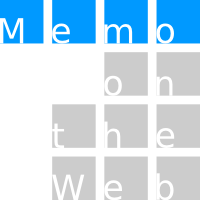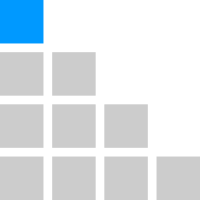[Ubuntu, Linux Mint] デュアルディスプレイに一つの壁紙を設定する
デュアルディスプレイに別々の壁紙を設定したいときは, 良かったらこちらを参考にしてください. 「[Ubuntu, Linux Mint] デュアルディスプレイに別々の壁紙を設定する」
動作確認環境
Ubuntu12.10と, Linux Mint 13での正常な動作を確認しました.
設定の仕方
nitrogenというソフトを使います. というわけで, まずnitrogenをインストールします.
$ sudo apt-get install nitrogen
nitrogenを起動します.
$ nitrogen
nitrogenのウィンドウが開きますが, そのままでは画像が全く表示されていないので, Preferenceから画像を読み込むフォルダの設定をすることで, 画像のように, 指定したフォルダ内の画像を表示させることができます.
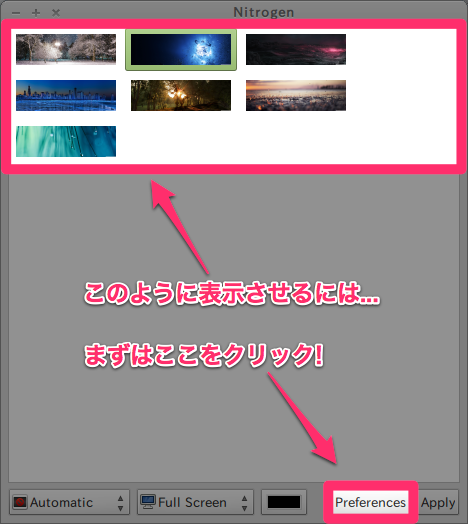
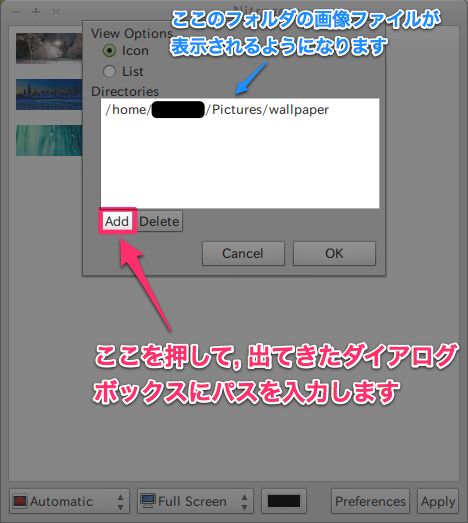
また, 以下のようにnitrogenを開くことでも, 任意のフォルダ内の画像を指定して読み込めます.(以下のコードはPicturesに画像があることを想定しています)
$ nitrogen ~/Pictures
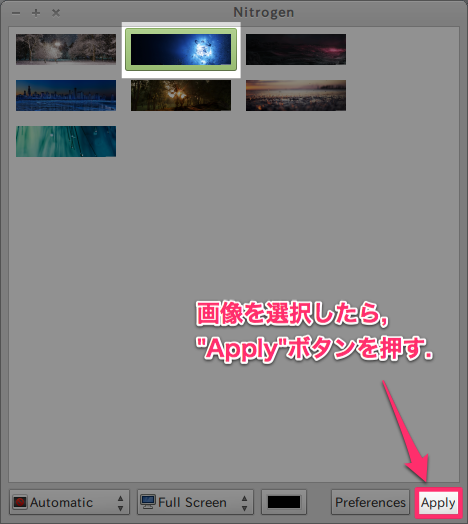
画像が表示されたら, applyボタンを押します. ただ, 自分はここでハマりました. applyを押しても壁紙が変化しませんでした. ということで, 調べてみたところ, 以下のことをすればいいことがわかりました.
- gnome-tweak-toolをインストールする
- gnome-tweak-toolのデスクトップ設定で, Have file manager handle the desktopの項目をoffにする
因みにgnome-tweak-toolは, 以下のようにすることで, インストールできます.
$ sudo apt-get install gnome-tweak-tool
参考にしたサイト:http://askubuntu.com/questions/89417/how-to-span-single-wallpaper-over-dual-monitors/96979#96979
これで, 2つのディスプレイにまたがって1つの壁紙を設定できたと思いますが, ここままだと, ログインのたびに設定し直さないといけません. ということで, 自分は.bashrcに以下の文を加えて, かつ, 起動時にTerminalを自動で開く設定をすることで対処しています.
$ nitrogen --restore
起動時にTerminalを自動で開くには, "自動起動するアプリケーション"(確かUbuntu, Linux Mintのアプリケーション)に, Terminal(コマンドは, gnome-terminal)を追加します.